Cách thiết lập OpenMediaVault trên Raspberry Pi 4

Hướng dẫn chi tiết cách thiết lập OpenMediaVault trên Raspberry Pi 4, bao gồm cài đặt Raspbian Lite và cấu hình hệ thống hiệu quả.
Black Maia là một chủ đề Gnome Shell đẹp, tối . Nó hoạt động tốt với Hệ điều hành Manjaro Linux và được sử dụng trên bản phát hành Gnome chính thức. Tuy nhiên, có thể sử dụng nó trên mọi máy tính để bàn Linux dựa trên Gnome. Trong hướng dẫn này, chúng ta sẽ xem xét cách thiết lập nó.
Chủ đề Black Maia Gnome Shell có sẵn để tải xuống (với nhiều phiên bản khác nhau) trên Gnome-look.org , một trang web chủ đề Linux phổ biến. Để có được bàn tay của bạn trên nó, hãy nhấp vào liên kết này tại đây . Nó sẽ đưa bạn đến trang Black Maia Gnome-look.
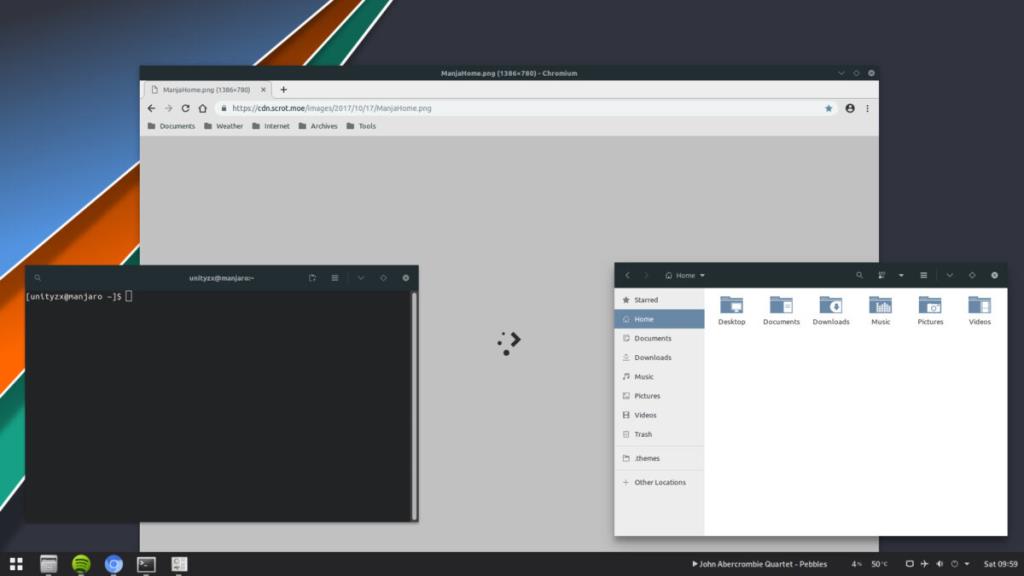
Khi ở trên trang, hãy tìm tab “Tệp” và nhấp vào đó. Sau khi nhấp vào tab “Tệp”, bạn sẽ thấy các bản phát hành khác nhau cho chủ đề Black Maia Gnome Shell. Chúng bao gồm mọi phiên bản của Gnome Shell từ phiên bản mới nhất (3.36) đến 3.28, đảm bảo rằng bất kể máy tính để bàn Gnome của bạn có cũ đến đâu, bạn vẫn có thể thưởng thức Black Maia! Để tải xuống, hãy làm theo hướng dẫn được nêu bên dưới.
Nếu bạn đang chạy Gnome Shell mới nhất, hãy tìm Black-Maia-3.36.tar.xz và nhấp vào nút màu xanh lam trong cột DL. Bằng cách đó, bạn sẽ có thể bắt đầu tải xuống.
Bạn có đang chạy Gnome Shell 3.34 trên PC Linux của mình không? Lấy Black-Maia-3.34.tar.xz bằng cách nhấp vào nút màu xanh lam trong cột DL.
Bạn cần tải chủ đề Black Maia Gnome Shell cho Gnome 3.32? Nếu vậy, hãy tìm Black-Maia-3.32.tar.xz trong danh sách “Tệp” và sau đó nhấp vào nút màu xanh lam trong cột DL.
Để tải xuống phiên bản 3.30 của Black Maia, hãy tìm Black-Maia-3.30.tar.xz trong cột "Tệp". Từ đó, nhấp vào nút màu xanh lam trong cột DL để bắt đầu tải xuống.
Vẫn trên Gnome 3.28? Bạn muốn cài đặt Black Maia? Tìm Black-Maia-3.28.tar.xz và nhấp vào nút màu xanh lam trong cột DL để lấy nó.
Sau khi bạn đã tải xuống kho lưu trữ chủ đề Black Maia của mình, hãy chuyển sang phần tiếp theo của hướng dẫn để tìm hiểu cách giải nén nó.
Giải nén tệp chủ đề Black Maia Gnome Shell được thực hiện tốt nhất với thiết bị đầu cuối Linux. Nguyên nhân? Các tệp lưu trữ TarXZ dễ dàng thao tác với dòng lệnh và bạn sẽ có thể nhanh chóng trích xuất nội dung của chúng bằng một lệnh duy nhất, thay vì loay hoay trong trình quản lý tệp Gnome.
Để bắt đầu quá trình trích xuất, hãy mở một cửa sổ đầu cuối trên màn hình Gnome. Sau khi mở cửa sổ đầu cuối, sử dụng lệnh CD để di chuyển phiên đầu cuối vào thư mục “Tải xuống”, nơi tệp chủ đề Black Maia Gnome Shell đã được tải xuống trước đó.
cd ~ / Tải xuống
Khi ở bên trong thư mục “Tải xuống”, hãy làm theo hướng dẫn trích xuất được nêu bên dưới tương ứng với phiên bản Black Maia mà bạn đã tải xuống máy tính của mình.
Để giải nén phiên bản 3.36 của chủ đề Black Maia, hãy thực hiện lệnh đầu cuối sau.
tar xvf Black-Maia-3.36.tar.xz
Để giải nén phiên bản 3.34 của chủ đề Black Maia, hãy chạy lệnh sau trong một thiết bị đầu cuối.
tar xvf Black-Maia-3.34.tar.xz
Để trích xuất nội dung của phiên bản 3.32 của chủ đề Black Maia, hãy thực hiện lệnh này trong cửa sổ đầu cuối.
tar xvf Black-Maia-3.32.tar.xz
Để giải nén phiên bản 3.30 của chủ đề Black Maia trên máy tính của bạn, hãy sử dụng lệnh sau.
tar xvf Black-Maia-3.30.tar.xz
Để giải nén phiên bản 3.28 của chủ đề Black Maia trên PC Linux của bạn, hãy chạy lệnh bên dưới.
tar xvf Black-Maia-3.28.tar.xz
Sau khi các tệp được giải nén hoàn toàn từ kho lưu trữ TarXZ,
Cài đặt chủ đề Gnome Shell rất giống với cài đặt chủ đề GTK. Các chủ đề Gnome Shell có thể đi vào ~/.themesthư mục với tư cách một người dùng hoặc trong /usr/share/themes/một cài đặt trên toàn hệ thống.
Để cài đặt chủ đề Black Maia Gnome Shell với tư cách một người dùng, hãy bắt đầu bằng cách tạo một ~/.themesthư mục mới .
mkdir -p ~ / .themes
Khi bạn đã tạo xong thư mục mới, hãy di chuyển chủ đề Black Maia Gnome Shell vào trong đó bằng các lệnh bên dưới.
cd ~ / Tải xuống rm * .tar.xz mv Black-Maia * ~ / .themes
Để cài đặt chủ đề Black Maia Gnome Shell trên toàn hệ thống, hãy làm như sau. Đầu tiên, chuyển vào thư mục “Tải xuống” bằng lệnh CD .
cd ~ / Tải xuống
Bên trong thư mục “Tải xuống”, nâng phiên đầu cuối lên tài khoản gốc bằng sudo -s .
sudo -s
Khi phiên đầu cuối được nâng lên, hãy xóa các tệp TarXZ và di chuyển các tệp vào /usr/share/themes/thư mục.
rm * .tar.xz mv Black-Maia * / usr / share / themes /
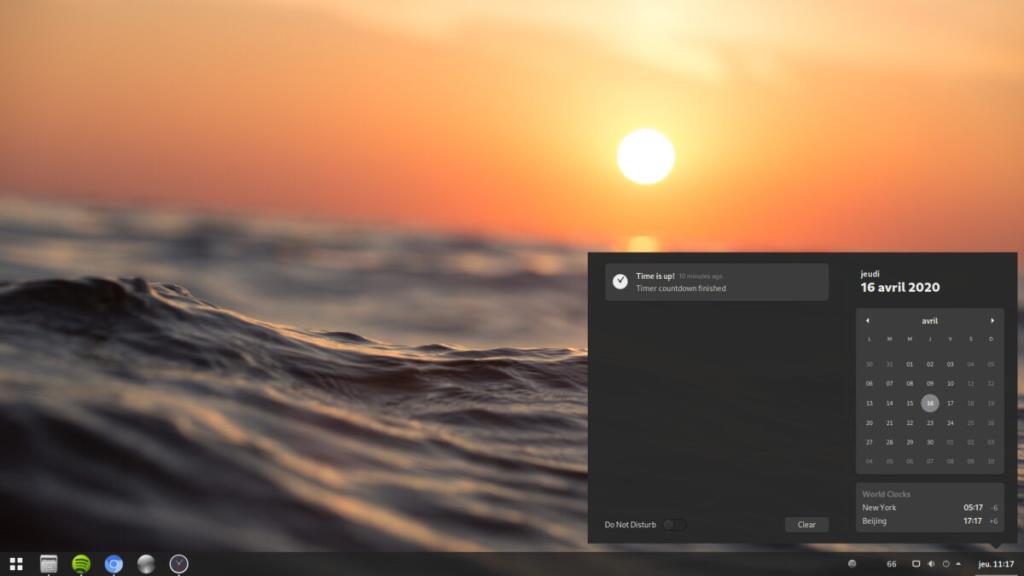
Để kích hoạt Black Maia trong Gnome, hãy bắt đầu bằng cách cài đặt phần mở rộng Gnome Shell “Chủ đề người dùng”. Nó cho phép người dùng sử dụng các chủ đề trình bao tùy chỉnh. Sau khi tiện ích mở rộng được cài đặt, hãy mở cửa sổ đầu cuối và cài đặt Công cụ Gnome Tweak.
sudo apt install gnome-tweak-tool
sudo apt-get install gnome-tweak-tool
sudo pacman -S gnome-tweak-tool
sudo dnf cài đặt gnome-tweak-tool
sudo zypper cài đặt gnome-tweak-tool
Sau khi cài đặt Gnome Tweak Tool hay còn gọi là “Tweaks”, hãy khởi chạy nó trên PC của bạn. Sau khi ứng dụng được mở, hãy tìm “Giao diện” và nhấp vào nó. Sau đó, hãy tìm “Chủ đề Shell”.
Trong menu “Chủ đề Shell”, hãy đổi nó thành Black Maia. Sau khi chủ đề được thay đổi, màn hình Gnome Shell của bạn sẽ tự động chuyển sang chủ đề đó.
Nếu bạn đang tìm kiếm một số biến thể màu sắc, hãy thử chủ đề Ultimate Maia .
Hướng dẫn chi tiết cách thiết lập OpenMediaVault trên Raspberry Pi 4, bao gồm cài đặt Raspbian Lite và cấu hình hệ thống hiệu quả.
Hướng dẫn chi tiết cách sử dụng trình cài đặt trình điều khiển trên Manjaro Linux cho cả CLI và GUI.
Nếu bạn sử dụng nhiều PPA trên PC Ubuntu của mình và gần đây đã nâng cấp lên Ubuntu 20.04, bạn có thể nhận thấy rằng một số PPA của bạn không hoạt động, vì chúng
Brave là một trình duyệt tập trung vào quyền riêng tư, bảo mật và dễ sử dụng. Hướng dẫn chi tiết cách sao lưu và khôi phục hồ sơ Brave.
Bạn mới sử dụng Linux và muốn thêm nhạc của mình vào Rhythmbox nhưng không chắc về cách thực hiện? Chúng tôi có thể giúp! Hãy làm theo hướng dẫn này khi chúng tôi xem xét cách thiết lập
Bạn có cần truy cập PC hoặc Máy chủ Ubuntu từ xa từ PC Microsoft Windows của mình không? Không chắc chắn về cách làm điều đó? Làm theo hướng dẫn này khi chúng tôi chỉ cho bạn
Bạn có sử dụng trình duyệt web Vivaldi làm trình điều khiển hàng ngày trên Linux không? Bạn đang cố gắng tìm cách sao lưu cài đặt trình duyệt của mình để giữ an toàn? chúng tôi
Cách tải xuống Podcast từ Linux Terminal với Podfox
Cách dọn dẹp và tăng tốc Ubuntu
Bạn đang cần một ứng dụng khách podcast tốt, thanh lịch cho máy tính để bàn Linux của mình? Nếu vậy, bạn cần dùng thử CPod. Đó là một ứng dụng nhỏ thân thiện giúp lắng nghe








